Cara Mudah Membuat Akun Google di HP
Gmail adalah layanan Google yang paling banyak digunakan baik dalam bentuk aplikasi atau penggunaan PC melalui browser.
Penulis: non | Editor: abduh imanulhaq
Cara Mudah Membuat Akun Google di HP
TRIBUNJATENG.COM - Gmail adalah layanan Google yang paling banyak digunakan baik dalam bentuk aplikasi atau penggunaan PC melalui browser.
Akun Gmail dapat terhubung dengan fitur-fitur google lain seperti Google Drive, Google Chrome, Play store, Youtube, dan masih banyak lagi.
Gmail berfungsi untuk mengirim dokumen, foto, atau jenis file lainnya, namun sebelumnya kamu harus memiliki akun Google.
Berikut cara membuat akun Google di HP:
1. Cari menu setting atau pengaturan di HP.
2. Cari menu account atau akun.
3. Pilih add account atau tambah akun.
4. Cari ikon google.
5. Akan muncul pilihan sign in dan create a new account.
6. Pilih create a new account.
7. Isi nama depan dan nama belakang.
8. Klik next.
9. Lalu isi tanggal lahir dan jenis kelamin.
10. Klik next.
11. Pilih nama sebagai username Anda.
12. Klik next.
13. Jika ternyata terdapat tulisan "That username is taken. Try another" Itu tandanya orang lain telah memakai username yang Anda pilih.
14. Anda bisa mengakalinya dengan menambah angka.
15. Klik next.
16. Selanjutnya adalah memilih password Anda. Minimal 8 karakter, bisa menggunakan huruf kecil, besar, angka, dan karakter unik. Jangan sampai lupa. Samakan isian kolom atas dengan bawah.
17. Klik next.
18. Langkah selanjutnya adalah tidak wajib diisi. Jika Anda ingin mengisinya kemudian klik next. Jika tidak, Anda klik skip.
19. Akan muncul kotak Privacy and Terms.
20. Klik I Agree.
Tak banyak yang tahu jika pengguna Gmail juga bisa mengubah tema atau latar belakang.
Sehingga tampilan akun Gmail kamu akan menjadi lebih hidup dan menarik.
Ada cara mengubah tema Gmail dengan mudah, yang dapat kamu ikuti yang dilansir oleh Android Authority.
Berikut mengubah tema Gmail dengan mudah dilansir oleh Android Authority.
1.Cara mengubah tema default Gmail
Jika ingin menggunakan wallpaper Gmail default, kamu bisa mengakses Gmail.com.
Kemudian masuk ke akun Gmail dan klik ikon pengaturan di sisi kanan atas layar.
Pilih opsi Themes dari kotak dropdown, lalu pilih tema yang diinginkan dan klik Save.
Gmail juga memungkinkan memilih tema secara acak.
Tampilan latar Gmail tertentu bisa dipilih, seperti menambahkan beberapa sketsa, efek blur, bahkan mengubah latar belakang teks pada layar.
2. Sesuaikan tema
Pengguna juga dapat menyesuaikan tema yang ditawarkan Gmail.
Caranya membuka menu Pick your theme yang akan menampilkan banyak foto-foto.
Mulai dari gambar satwa hingga landmark terkenal dan pemandangan indah.
Tema bisa kamu pilih sendiri dengan memilih opsi 'More Images' untuk menampilkan gambar yang lebih banyak.
3. Cara mengubah tema Gmail dengan foto sendiri
Gmail tidak hanya membatasi pengguna memilih tema-tema yang ditawarkan, tetapi memberikan kemampuan mengubah tema Gmail dengan foto atau gambar sendiri.
Untuk mengubahnya, buka pengaturan tema seperti di poin pertama sebelumnya.
Kemudian klik pada My photos di kiri bawah kotak Pick your theme.
Lalu pilih salah satu foto yang ingin digunakan sebagai tema Gmail dan klik Save.
4. Cara mengunggah foto ke Google Photos
Cara mudah untuk mengunggah gambar ke koleksi Google Photos adalah membuka Google Photos > seret atau tarik foto atau video pilihan ke layar.
Atau dengan klik unggah di kanan atas layar > jika memilih untuk mengklik unggah, bisa dipilih foto dari jendela file yang terbuka. (tribunjateng/non)


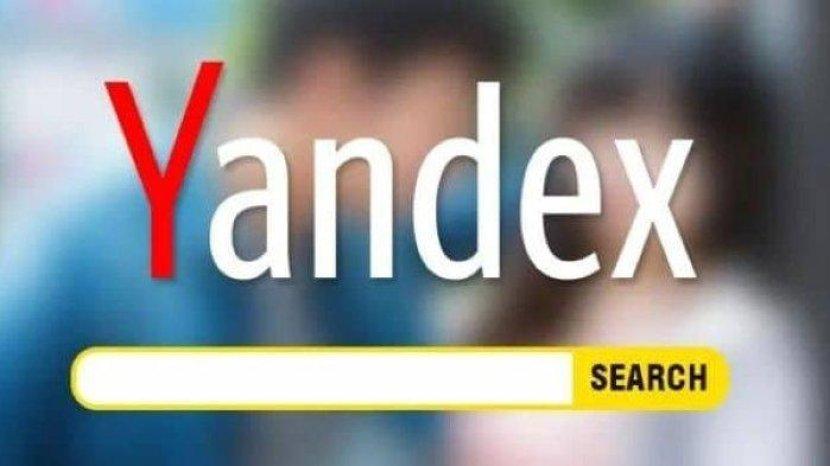







![[FULL] Puja-Puji Trump ke Prabowo, Pakar: Indonesia Ukir Sejarah Jadi Bagian Perdamaian Timur Tengah](https://img.youtube.com/vi/fJn8tji_3J8/mqdefault.jpg)




